Как да компилираме Python скрипт в EXE файл
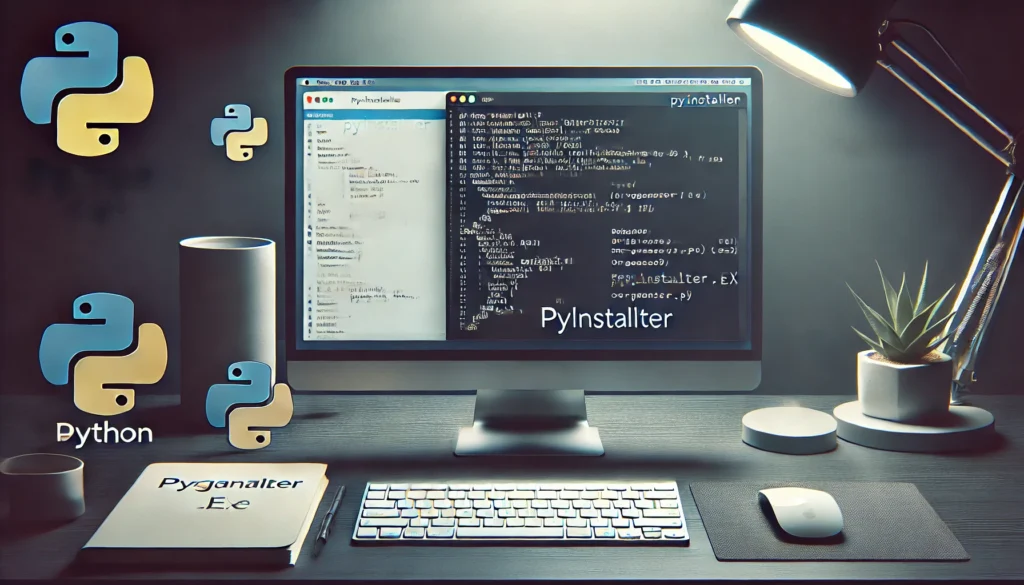
Python е един от най-популярните езици за програмиране, благодарение на своята простота, мощни библиотеки и огромна общност от разработчици. Въпреки че Python предлага високо ниво на абстракция и е лесен за използване, понякога е нужно да превърнете вашите Python скриптове в самостоятелни изпълними файлове (EXE). Това е особено полезно, когато искате да споделите вашето приложение с потребители, които нямат инсталиран Python на своите машини. В тази статия ще обясним как да компилирате Python скрипт в EXE файл стъпка по стъпка, като използваме няколко различни подхода и инструменти.
Защо да компилираме Python скрипт в EXE файл?
Преди да започнем, нека обясним защо може да имате нужда от компилиран EXE файл. Когато напишете Python скрипт, той е обикновен текстов файл, който трябва да бъде изпълнен с Python интерпретатор. За потребители, които нямат инсталиран Python, или за специфични приложения, може да искате да превърнете скрипта в изпълним файл. EXE файловете могат да бъдат стартирани на Windows машини без необходимост от инсталиран Python.
Стъпка 1: Инсталиране на необходимите инструменти
Преди да започнете с компилирането на Python скрипт в EXE файл, трябва да инсталирате необходимите инструменти. Един от най-популярните и мощни инструменти за тази цел е PyInstaller. Това е библиотека, която ще компилира вашия Python скрипт в самостоятелен EXE файл.
Инсталиране на PyInstaller
- Отворете командния ред или терминала.
- Инсталирайте PyInstaller с помощта на pip:
pip install pyinstaller
Сега сте готови да започнете процеса на компилиране.
Стъпка 2: Компилиране на Python скрипт с PyInstaller
След като PyInstaller е инсталиран, можете да използвате командата в командния ред, за да компилирате вашия Python скрипт. Нека разгледаме как става това:
- Отворете командния ред.
- Навигирайте до папката, в която се намира вашият Python скрипт:
cd път_до_папката_с_вашия_скрипт
3. Използвайте командата PyInstaller за компилиране на скрипта:
pyinstaller --onefile your_script.py
Опцията --onefile указва на PyInstaller да създаде един EXE файл, който съдържа всички необходими зависимости, за да работи приложението.
След като командата бъде изпълнена, PyInstaller ще започне процеса на компилация. Той ще създаде две основни папки: dist и build.
- build: Тази папка съдържа междинни файлове, които PyInstaller използва по време на компилацията.
- dist: Това е папката, в която ще бъде създаден EXE файлът.
EXE файлът ще се намира в папката dist. Той ще има същото име като вашия Python скрипт (например, ако вашият скрипт се казва your_script.py, EXE файлът ще бъде your_script.exe).
Стъпка 3: Изпълнение на EXE файл
След като процесът на компилиране приключи, можете да намерите EXE файла в папката dist. За да го стартирате, просто щракнете два пъти върху EXE файла. Той ще се изпълни като всяко друго Windows приложение, без нужда от инсталиран Python.
Стъпка 4: Персонализиране на компилацията
PyInstaller предлага редица опции, които могат да бъдат използвани за персонализиране на компилацията, като добавяне на икони, скриване на конзолата и други.
Пример за добавяне на икона
Можете да добавите икона към EXE файла с опцията --icon:
pyinstaller --onefile --icon=your_icon.ico your_script.py
Това ще добави иконата your_icon.ico към вашия EXE файл.
Скриване на конзолата
Ако вашето приложение не изисква конзола, можете да използвате опцията --noconsole, за да скриете конзолния прозорец, когато EXE файлът се изпълнява. Това е полезно за графични приложения:
pyinstaller --onefile --noconsole your_script.py
Създаване на множество EXE файлове
Ако имате проект с много Python файлове, може да искате да създадете EXE файл за всеки от тях. Можете да направите това, като стартирате PyInstaller за всеки файл поотделно, като използвате следната команда:
pyinstaller --onefile script1.py
pyinstaller --onefile script2.py
Ако желаете да добавите икона към EXE файл и да скриете конзолата:
pyinstaller --onefile --icon=your_icon.ico --noconsole your_script.py
Стъпка 5: Разпространение на EXE файлове
След като създадете EXE файл, можете да го разпространявате на други потребители. Те ще могат да го стартират без да имат инсталиран Python. Въпреки това, трябва да сте сигурни, че всички необходими библиотеки и зависимости са включени в EXE файла. PyInstaller и други инструменти обикновено се грижат за това автоматично.
Заключение
Компилирането на Python скриптове в EXE файлове е полезен начин за създаване на самостоятелни приложения, които могат да бъдат използвани на Windows машини без нужда от инсталиран Python. С помощта на инструменти като PyInstaller, cx_Freeze и py2exe, този процес е лесен и бърз. Важно е да се запознаете с различните опции, които предлагат тези инструменти, за да оптимизирате приложението си и да го разпространите ефективно.

